
অনেকদিন ধরেই ভাবছি এই জিনিসটা নিয়ে টিউন করব। কিন্তু ব্যস্ততার জন্য করা হয়ে ওঠে না। যাক অপ্রয়োজনীয় কথা বাদ দিয়ে কাজের কথায় আসি।
আজ যে Program টা নিয়ে টিউন করব তার নাম Google Gadgets। বুঝতেই পারছেন Google এর Product, তাই কাজে কেমন হবে তা তো আর বলার অপেক্ষা রাখে না।
তো প্রথমে ডাউনলোড করে নিন এই লিংক থেকে। আপনি চাইলে Google এ ঘেঁটেও ডাউনলোড করে নিতে পারেন, এটা একদম ফ্রি।
তো ডাউনলোডের পর আসে ইন্সটলের পালা। প্রথম অংশটুকু নরমালি সেটআপ করুন।

সেটআপের একপর্যায়ে যখন এমন স্কিন আসবে তখন চিত্রের মত করে টিক চিহ্ন গুলো দিন/উঠিয়ে দিন।
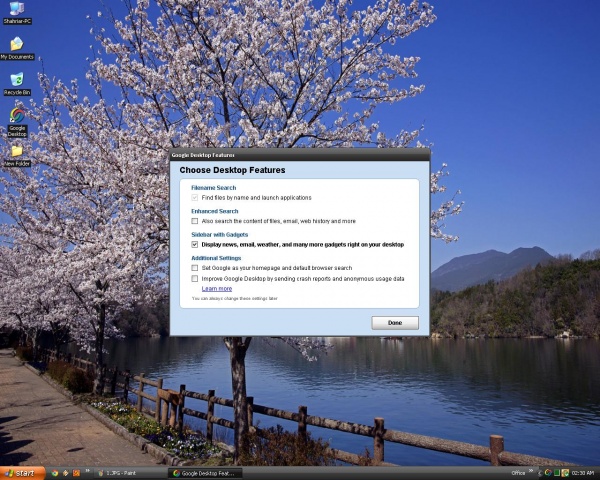
খেয়াল রাখবেন, মোটা বোল্ড করা লেখাটা যেন টিক চিহ্ন দেয়া থাকে, বাকীগুলো আপনার ইচ্ছা, দিলে দিতেও পারেন, না দিলেও ক্ষতি নেই।
এরপর সাধারণভাবে ইন্সটল করুন। ইন্সটল হয়ে গেলে দেখবেন আপনার স্কিনের ডানদিকে Sidebar চলে এসেছে। কিন্তু আমরাতো Windows Vista এর মত Sidebar Use করব না, আমরা Windows 7 এর টা চাই। তাই প্রথমে Sidebar থেকে সবগুলো Gadget Close করে দিন। এবার নিচের চিত্রের মত Always On Top থেকে টিক চিহ্ন উঠিয়ে দিন আর Deskbar এ ক্লিক করুন।
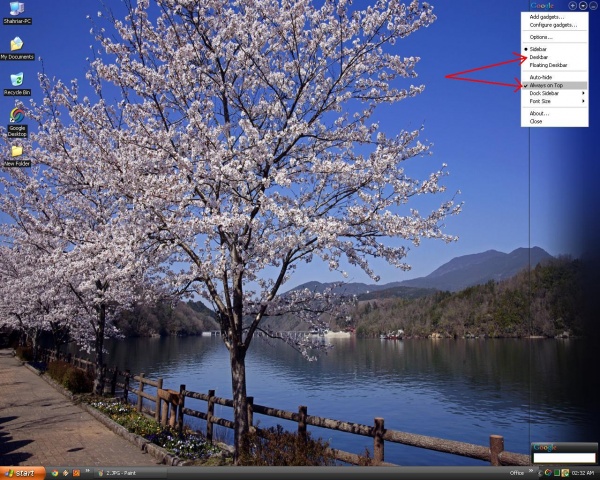
এবার দেখবেন Sidebar উধাও হয়ে গিয়েছে, আর তার বদলে আপনার Taskbar এর পাশে Google এর Search Box চলে এসেছে।

এবার আমরা কিছু Gadget Install করব। আমি আপনাদের কিছু বহুল ব্যবহৃত Gadget দিয়ে দিচ্ছি, আপনারা চাইলে Net থেকে আরো নামিয়ে নিতে পারেন। Gadget install এর জন্য Gadget ফাইলটার উপর ডাবলক্লিক করুন, Confirmation চাইবে, Yes দিয়ে দিন। দেখবেন আপনার স্ক্রিনে Gadget টা চলে এসেছে, আর আপনার My Documents folder এ My Google Gadgets নামে একটা Folder চলে এসেছে, এটাকে কখনও মুছবেন না। একই নিয়মে আপনার প্রয়োজনীয় Gadget গুলো ইন্সটল করুন।
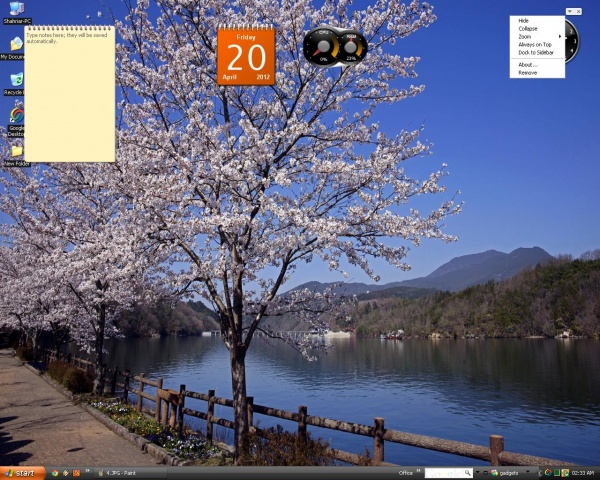
এবার আমরা Gadget গুলোর Size ঠিক করব। Size ঠিক করতে Gadget টির উপর মাউসপয়েন্টার নিয়ে যান আর Close button এর পাশের বাটনটি চাপুন এবং Zoom এ গিয়ে Size টা ঠিক করে দিন। যৈমন আমি আমার ঘড়িটার Size 125% করে দিয়েছি। এবার Gadget গুলোকে ঠিক যায়গায় নিয়ে আসুন। আমারটায় সাজানোর পর এমন দেখা যাচ্ছে।
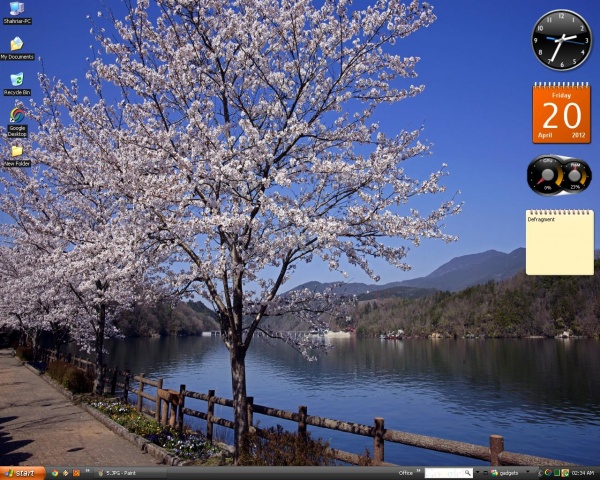
এবার দেখুন, আপনার Google Search Box টির পাশে Gadgets বাটনটি এস বসে রয়েছে, যা যায়গাও নষ্ট করছে, আবার এর কোন কাজও নেই, আমরা চাইলে একে সরাতে পারি, এ জন্য Taskbar থেকে Google Gadgets এর Options এ যান এবং নিচের চিত্রে দেখানো যায়গাগুলো ঠিক করে দিন।
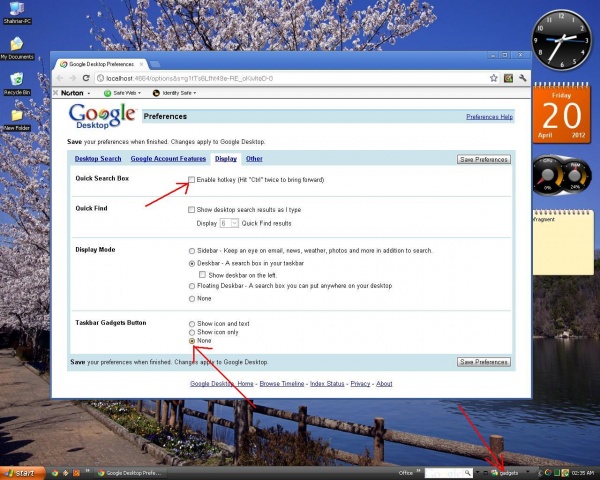
আমাদের কাজ শেষ, আমাদের Gadget এখন তৈরী।
Google বর্তমানে Google Gadgets এর Support বন্ধ করে দিয়েছে, তাই এতে কিছু বাগ রয়ে গেছে, অনেক সময় দেখা যায় PC Start হবার পরও Gadget লোড হচ্ছে না, এটা ঠিক করতে, Taskbar এর Google Gadgets আইকন এ ক্লিক করে Deskbar সিলেক্ট করে দিন। এটা আবার এসে যাবে। তবে এই সমস্যাটা খুব ঘন ঘন হয় না। সুতরাং এটা নিয়ে চিন্তা করার কিছু নেই।
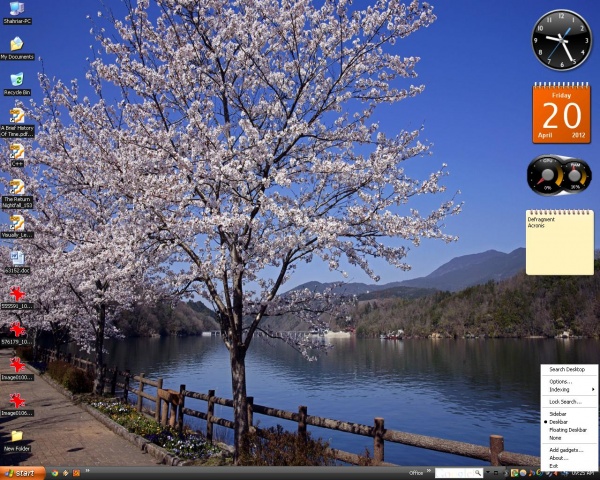
তবে Google Gadget এর আরেকটা Bug আছে, যা অনেককেই সমস্যায় ফেলতে পারে, তাই সেটা সম্পর্কেও আলোচনা করে যাই। আপনারা যারা KMPlayer use করেন তারা এই সমস্যাটার কবলে পরবেন। Google Gadget on থাকা অবস্থায় আপনি যদি KMPlayer দিয়ে কোন Video চালাতে যান, তবে দেখবেন যে, Gadget গুলো একটু কেঁপে উঠবে, এটা শুধু Playback start হবার সময়ই হবে, Start হয়ে গেলে পরে ঠিক হয়ে যাবে। আমি সবকাজে প্রধানত VLC use করি, তাই এটা আমার কাছে তেমন কোন সমস্যা নয়। আর KMPlayer দিয়ে চালালে একটু কাঁপলেও এটা কোন সমস্যা করে না, শুধু ১-২ সেকেন্ড একটু দেখতে খারাপ লাগে, এই যা।
টিউন ভালো লাগুক আর খারাপ, অবশ্যই কমেন্ট করবেন, আর জানাবেন, টিউন কেমন লাগলো। কারন এত ব্যস্ততার মাঝেও টিউন করি শুধু আপনাদের জন্য, আর আপনাদের কমেন্টই দিতে পারে আমাদের কাজের অণুপ্রেরণা। আর আজ PC টা ঠিক করছি, তাই কমেন্টের জবাব দিতে একটু দেরী হতে পারে, তবে নিরাশ হবেন না, জবাব অবশ্যই দেয়া হবে। সবাই ভালো থাকবেন।
আমি পাসওয়ার্ড। বিশ্বের সর্ববৃহৎ বিজ্ঞান ও প্রযুক্তির সৌশল নেটওয়ার্ক - টেকটিউনস এ আমি 13 বছর 5 মাস যাবৎ যুক্ত আছি। টেকটিউনস আমি এ পর্যন্ত 4 টি টিউন ও 74 টি টিউমেন্ট করেছি। টেকটিউনসে আমার 0 ফলোয়ার আছে এবং আমি টেকটিউনসে 0 টিউনারকে ফলো করি।
আমি খুব একলা একজন মানুষ, চাই প্রযুক্তির জ্ঞান সবার মাঝে ছড়িয়ে দিতে। তবে সবসময় চেষ্টা করি প্রযুক্তির অপব্যবহার রোধ করতে।
আসাধারন